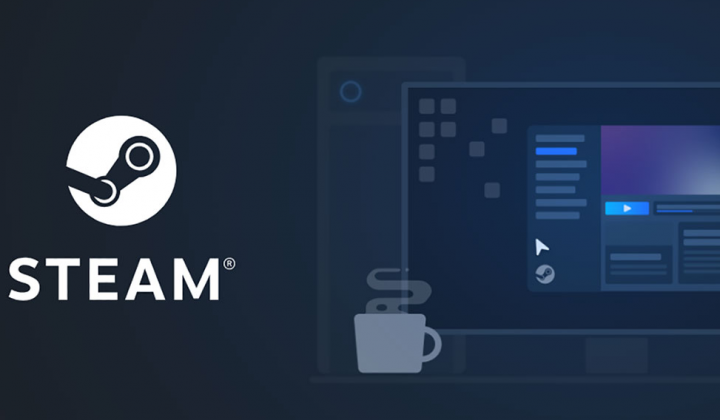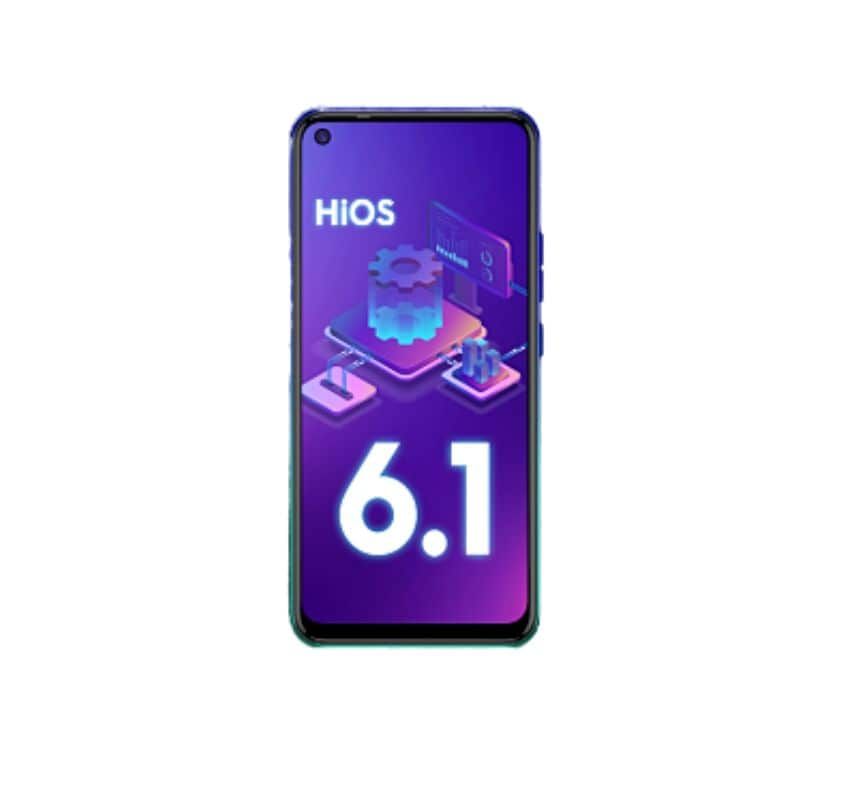Kā novērst iCloud fotoattēlu sinhronizāciju ar iPhone, Mac un Windows
ICloud fotoattēlu sinhronizēšana ar citām ierīcēm, piemēram, iPhone, Mac un PC, vairākkārt ir noderīga. It īpaši, ja laiks ir mazs, un jums ir ātri jāveic labojumi. Bet ir reizes, kad iCloud fotoattēli netiek sinhronizēti ar šīm ierīcēm. Un mēs visi zinām, cik tas viss kaitina. Var būt vairāki iemesli, kas neļauj iCloud fotoattēliem sinhronizēt multivides bibliotēku ar citām ierīcēm. Šajā rakstā mēs esam pieminējuši dažus problēmu novēršanas soļus, lai palīdzētu atrisināt problēmu. Ja jūsu iCloud fotoattēli netiek sinhronizēti ar ierīci, turpiniet lasīt.

Pārbauda iCloud.com
Kādu iemeslu dēļ jūsu fotoattēli vispirms netika augšupielādēti vietnē iCloud.com. Jūs nevarat sinhronizēt to, kas tur nav. Tātad, vispirms jums jāpārliecinās, vai jūsu fotoattēlus dublēja iCloud.com. Lai to izdarītu, pierakstieties vietnē iCloud.com no tīmekļa pārlūkprogrammas. Pēc tam noklikšķiniet uz Fotoattēli.

Ja jūsu fotoattēlu nav, jums ir jāatrisina problēma, kas novērš fotoattēlu augšupielādi. Un, ja fotoattēli ir, tad pārejiet pie nākamā soļa.
ICloud statusa pārbaude
Tagad tas ir tāds, ka jūs varat redzēt savus fotoattēlus iCloud. Bet tie nav redzami datora mapē Fotoattēli vai iOS vai MacOS ierīču lietotnē Fotoattēli. Šeit jums jāpārbauda, vai ir kāda ar serveri saistīta problēma. Tā kā iCloud Photos tā dēļ varētu nedarboties. Šim nolūkam apmeklējiet Apple sistēmas statusa lapa .

Apskatiet Apple sistēmas statusa lapu. Ja blakus fotoattēliem ir sarkans punkts, statuss ir Nav pieejams .

https // thevideo.me/pair
Tagad jums ir jāturpina pārbaudīt lapa. Kad Apple atkal saņems fotoattēlus pareizā ceļā, jūs saņemsit Atrisināta problēma paziņojums.
Pārbauda interneta savienojumu
Lai sinhronizētu iCloud fotoattēlus ar ierīci, nepieciešama pareiza piekļuve internetam. Ja rodas problēmas ar interneta savienojumu, restartējiet WiFi maršrutētāju. Vai arī izveidojiet savienojumu ar citu piekļuves punktu.
Gadījumā, ja iOS ierīcē izmantojat mobilos datus un vēlaties ar to sinhronizēt iCloud fotoattēlus. Lai to izdarītu, iCloud Photos būs nepieciešama atļauja izmantot mobilo joslas platumu. Lai dotu šo atļauju, dodieties uz iPhone / iPad iestatījumi . Klikšķiniet uz Fotoattēli un tad tālāk Šūnu . Ieslēdziet abus Šūnu dati un Neierobežoti atjauninājumi .

Izslēdziet zemu datu režīmu
Tas attiecas uz ierīcēm, kurās darbojas operētājsistēma iOS 13 vai jaunāka versija. Ja ierīcei ir zema datu režīms, tiek samazināta lietotņu tīkla datu izmantošana. Tas novērsīs multivides sinhronizāciju starp iCloud un iOS ierīci. Tādējādi jums abiem ir jāatspējo zemo datu režīms bezvadu internets un Šūnu savienojumi.
WiFi savienojumiem
Lai iegūtu WiFi savienojumus, dodieties uz Iestatījumi . Klikšķiniet uz bezvadu internets . Pēc tam pieskarieties i formas ikonai ar opciju Pievienojiet tīklu . Nākamajā ekrānā izslēdziet Zema datu režīms .

Mobilo sakaru savienojumiem
Lai iegūtu mobilos savienojumus, dodieties uz iPhone iestatījumi . Pieskarieties Šūnu un tad tālāk Šūnu datu opcijas . Šeit izslēdziet Zema datu režīms .
cm 13 4. piezīme

ICloud fotoattēlu ieslēgšana
Vēl viens vienkāršs, bet diezgan svarīgs solis ir pārliecināties, vai iCloud Photos ir iespējota jūsu ierīcē. Sinhronizācija nav iespējama bez tā. Tālāk mēs esam minējuši iCloud fotoattēlu ieslēgšanas veidus dažādās ierīcēs pa vienam.
ICloud fotoattēlu iespējošana iOS ierīcēs
IPhone un iPad ierīcēs dodieties uz iPhone / iPad iestatījumi . Pēc tam pieskarieties Fotoattēli . Tur ieslēdziet iCloud fotoattēli noklikšķinot uz slēdža blakus tam.

ICloud fotoattēlu iespējošana MacOS
Atveriet Fotoattēli lietotne. Klikšķiniet uz Fotoattēli (Ēdienkarte). Pēc tam noklikšķiniet uz Preferences un tad tālāk iCloud . Visbeidzot, pārbaudiet iCloud fotoattēli .

ICloud fotoattēlu iespējošana sistēmā Windows
Atveriet iCloud lietotne. Noklikšķiniet uz Opcijas blakus Fotoattēli . Pēc tam pārbaudiet iCloud Photo s .

Kad ierīcē / -ēs esat ieslēdzis iCloud fotoattēlus, jums būs kādu laiku jāgaida, līdz fotoattēli parādās. Faktiski Windows prasa vairāk gaidīšanas nekā citas ierīces.
Ieteicams: Ja jums ir salauzts Apple Watch ekrāns, Apple to var novērst bez maksas
Apple ID pārbaude
Vai savās ierīcēs izmantojat dažādus Apple ID? Tas var arī novērst iCloud fotoattēlu sinhronizāciju. Bet neuztraucieties, jums var būt risinājums tam, kas jums ir piedurkne.
Mēs jums pateiksim, kā pārbaudīt Apple ID dažādās ierīcēs.
Apple ID pārbaude operētājsistēmā iOS
Iet uz iPhone iestatījumi lietotne. Pieskarieties savam profils . Nākamajā ekrānā jūs varat redzēt pieminēto Apple ID.

Apple ID pārbaude MacOS
Iet uz Apple izvēlne . Atvērt Sistēmas preferences . Pēc tam noklikšķiniet uz iCloud . Šeit jūsu profila attēlā tiks norādīts jūsu Apple ID.

tvaika paradis lejupielādēt dlc
Apple ID pārbaude operētājsistēmā Windows
Atveriet iCloud lietotne . Šeit iCloud logotipā zem tā būs norādīts jūsu Apple ID.

Pārbaudot Apple ID, ja redzat citu. Tad jūs varat izrakstīties un pēc tam vēlreiz pierakstīties, izmantojot to pašu ID, kas tiek izmantots citās jūsu ierīcēs.
Ierīces restartēšana
Dažreiz ierīces pārstartēšana var arī pārsteidzoši atrisināt problēmu. Tāpēc restartējiet ierīci, kas rada problēmu, un izmēģiniet veiksmi.
Pierakstīšanās / izrakstīšanās
Vēl viens risinājums, tāpat; tāpat kā ierīces restartēšana, ir izrakstīties no iCloud un pēc tam vēlreiz pierakstīties. Tas var palīdzēt atrisināt problēmu, bet tas var arī izraisīt fotoattēlu atkārtotu indeksēšanu vai skrāpēšanu no sākuma. un tas var aizņemt daudz laika.
Lūk, kā jūs varat pierakstīties un izrakstīties no iCloud dažādās ierīcēs.
Pierakstīšanās / izrakstīšanās operētājsistēmā iOS
Atveriet lietotni Iestatījumi. Pēc tam pieskarieties savam profilam. Šeit pieskarieties pie Izrakstīties. Pēc izrakstīšanās restartējiet iPhone lietošanu un pēc tam pierakstieties vēlreiz.

Pierakstīšanās / izrakstīšanās MacOS
Apple izvēlnē dodieties uz System Preferences. Noklikšķiniet uz iCloud un pēc tam noklikšķiniet uz Izrakstīties. Pēc tam restartējiet Mac un pēc tam vēlreiz pierakstieties.

Pierakstīšanās / izrakstīšanās sistēmā Windows
Atveriet lietotni iCloud un pēc tam izrakstieties. Restartējiet datoru un pēc tam vēlreiz pierakstieties.

Notiek ierīces atjaunināšana
Ilgstošas kļūdas un kļūmes var arī novērst iCloud fotoattēlu sinhronizāciju ar jūsu ierīci. Lai izslēgtu šo problēmu, iespējams, būs jāatjaunina ierīce. Lūk, kā jūs varat atjaunināt dažādas ierīces.
Atjaunina iOS ierīci
Iet uz Iestatījumi lietotne. Krāns vispārīgi un pēc tam piesitiet Programmatūras atjauninājums . Ja ir pieejami kādi atjauninājumi, instalējiet tos.

MacOS ierīces atjaunināšana
Apple izvēlnē dodieties uz System Preferences. Klikšķiniet uz Programmatūras atjauninājums. Instalējiet pieejamos atjauninājumus.

Windows ierīces atjaunināšana
Atveriet izvēlni Sākt un dodieties uz Apple programmatūras atjaunināšanas utilītu. No turienes instalējiet visus atjauninājumus, kas ir pieejami iCloud vai citām saistītajām Apple programmatūras programmām.

Alternatīvas izmantošana
Ja pēc visu šo problēmu novēršanas darbību izmēģināšanas iCloud Photos joprojām atsakās sinhronizēt ar jūsu ierīci, ir pienācis laiks to novirzīt. Pat ja jums tas nepatīk, tā ir vienīgā iespēja, kas palikusi tagad. Vismaz līdz brīdim, kamēr Apple izlaidīs problēmas novēršanu.

Pievilcīga alternatīva varētu būt Google fotoattēli, jo tā piedāvā neierobežotu krātuvi un lielisku saderību starp platformām. Tomēr tas var apdraudēt jūsu privātumu.
ko nozīmē mainīta ierobežota piekļuve
Tātad, vai jums izdevās beidzot sinhronizēt savus fotoattēlus starp iCloud un ierīci. Pastāstiet mums komentāru sadaļā. Veiksmi!!!
Lasīt vairāk: Labot Android savienojumu ar WiFi, bet nav interneta